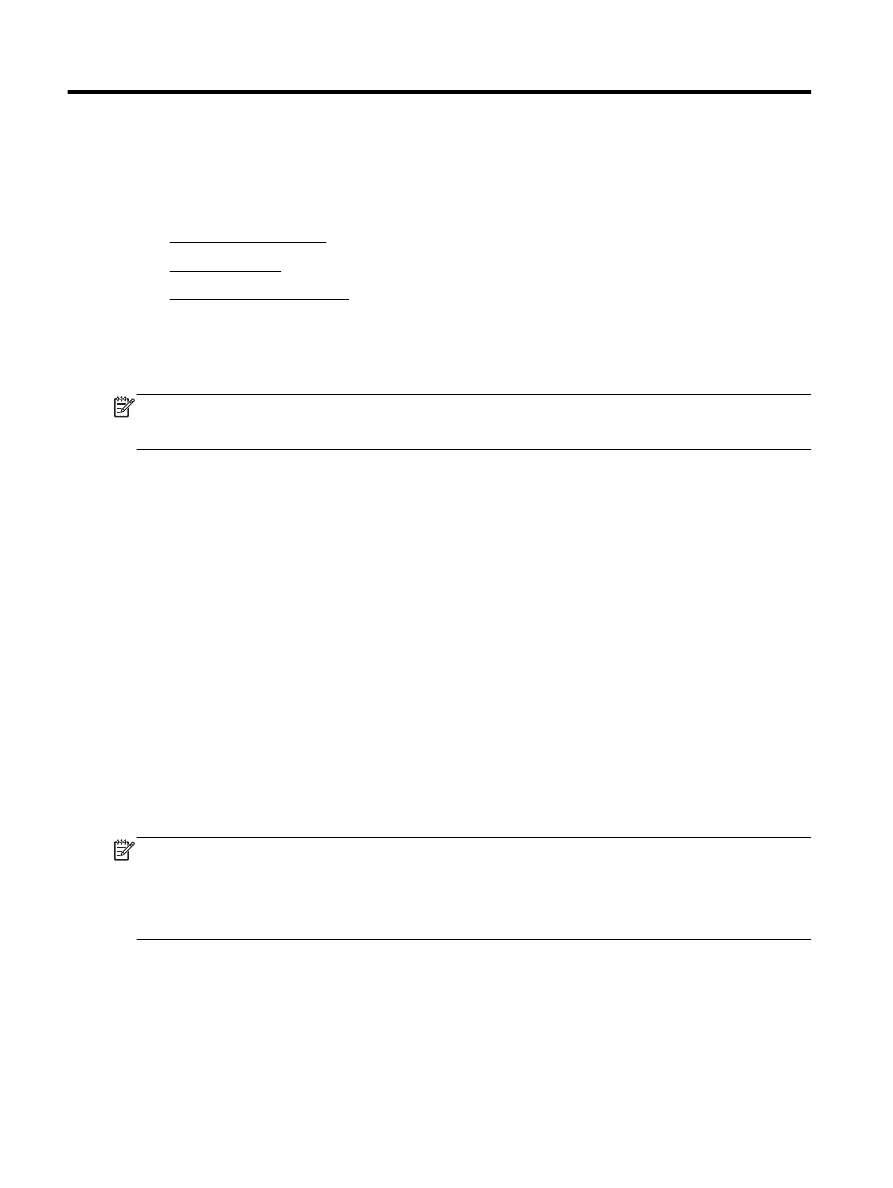
HP Utility (OS X)
●
Katıştırılmış web sunucusu
Araç Kutusu (Windows)
Araç Kutusu, yazıcıyla ilgili bakım bilgilerini sağlar.
NOT: Bilgisayar sistem gereksinimlerini karşılıyorsa, Araç Kutusu, HP Yazılım CD'sinden
yüklenebilir. Sistem gereksinimleri Benioku dosyasında bulunabilir. Bu dosyayı yazıcınızla birlikte
verilen HP yazıcı yazılımı CD'sinde bulabilirsiniz.
Araç Kutusu'nu açmak için
1.
İşletim sisteminize bağlı olarak aşağıdakilerden birini yapın:
●
Windows 8.1: Başlangıç ekranının sol alt köşesindeki aşağı oku tıklatın, ardından yazıcı
adını seçin.
●
Windows 8: Başlangıç ekranında, ekran üzerinde boş bir alanı sağ tıklatın, uygulama
çubuğunda Tüm Uygulamalar'ı tıklatın, sonra da yazıcı adını seçin.
●
Windows 7, Windows Vista ve Windows XP: Bilgisayar masaüstünde Başlat'ı tıklatın, Tüm
Programlar'ı seçin, HP'yi seçin, yazıcının klasörünü tıklatın, sonra yazıcı adını taşıyan
simgeyi seçin.
2.
Yazdırma, Tarama ve Faks seçeneğini tıklatın.
3.
Yazıcınızın Bakımı öğesini tıklatın.
HP Utility (OS X)
HP Utility'de yazdırma ayarlarını yapılandırmak, yazıcıyı kalibre etmek, çevrimiçi sarf malzemesi
sipariş etmek ve web sitesi destek bilgilerini bulmak için araçlar vardır.
NOT: HP Utility'de bulunan özellikler seçilen yazıcıya göre değişir.
Mürekkep düzeyi uyarıları ve göstergeleri, yalnızca planlama amaçlı tahminler vermektedir. Ekranda
düşük mürekkep düzeyi mesajı görüntülendiğinde, olası yazdırma gecikmelerinden kaçınmak için
yedek kartuşunuzun olduğundan emin olun. Baskı kalitesi kabul edilemez düzeye gelmedikçe
kartuşları değiştirmeniz gerekmez.
Sabit sürücünün en üst seviyesinde yer alan Uygulamalar klasörü içindeki Hewlett-Packard
klasöründe yer alan HP Utility'yi çift tıklatın.
78 Bölüm 9 Yazıcı yönetimi araçları
TRWW